Excel年齢で正確な年齢計算を瞬時に
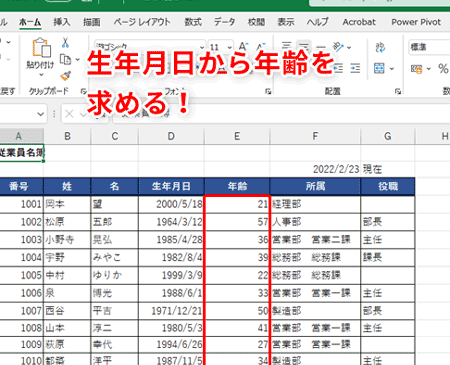
Excelで年齢を正確に計算する方法をご存知ですか?誕生日から現在の年齢を瞬時に計算することは、さまざまなシーンで役立ちます。例えば、人事管理や顧客データの分析など、年齢を基にしたデータ処理は頻繁に行われます。ExcelのDATEDIF関数やTODAY関数を活用することで、簡単に正確な年齢を算出できます。本記事では、Excelを使って年齢を瞬時に計算する方法を詳しく解説します。初心者でも簡単に実践できるテクニックを紹介しますので、ぜひ参考にしてください。
Excel年齢計算の基本と応用
Excelを使用した年齢計算は、個人の年齢を正確に把握するために非常に有用です。生年月日から現在の年齢を瞬時に計算することで、さまざまなシーンで役立ちます。例えば、従業員の年齢を管理したり、顧客の年齢層を分析したりする場合に活用できます。
Excelでの年齢計算の基本
Excelで年齢を計算する基本的な方法は、DATEDIF関数を使用することです。この関数を使用すると、2つの日付間の年数、月数、日数を計算できます。具体的には、生年月日と現在の日付を引数としてDATEDIF関数を使用することで、年齢を算出できます。
- 生年月日と現在の日付をセルに入力します。
- DATEDIF関数を使用して、年齢を計算します。例えば、`=DATEDIF(A1, TODAY(), Y)`という式を使用します。ここで、A1は生年月日が入力されているセルです。
- TODAY()関数を使用して現在の日付を取得することで、常に最新の年齢を計算できます。
Excelでの年齢計算の応用例
Excelでの年齢計算は、基本的な年齢の算出だけでなく、さまざまな応用が可能です。例えば、特定の年齢層の人数をカウントしたり、年齢に基づいてデータをフィルタリングしたりすることができます。
- 年齢層別の人数をカウントするために、COUNTIF関数と組み合わせて使用します。
- 年齢を基準にしてデータを並べ替えることで、年齢層別の分析が容易になります。
- フィルター機能を使用して、特定の年齢層のデータを抽出します。
ExcelのDATEDIF関数の使い方
DATEDIF関数は、2つの日付の間の期間を計算するために使用されます。この関数は、年齢計算に非常に役立ちます。
- 開始日と終了日を指定します。通常、生年月日を開始日とし、現在の日付を終了日とします。
- 単位(Y、M、Dなど)を指定して、年数、月数、日数を計算します。
- 式の入力は、`=DATEDIF(開始日, 終了日, 単位)`という形式で行います。
Excelでの年齢計算の精度を高める
Excelでの年齢計算の精度を高めるためには、いくつかのポイントに注意する必要があります。
- うるう年の扱いに注意します。DATEDIF関数はうるう年を適切に扱います。
- 日付のフォーマットを確認して、正確な計算を行います。
- データの検証を行って、入力ミスを防ぎます。
Excel年齢計算の実用的なシーン
Excelでの年齢計算は、さまざまな実用的なシーンで活用できます。
- 人事管理で従業員の年齢を管理します。
- マーケティング分析で顧客の年齢層を分析します。
- 健康管理で個人の年齢に基づいた健康管理を行います。
Excelで年齢を自動計算するにはどうしたらいいですか?
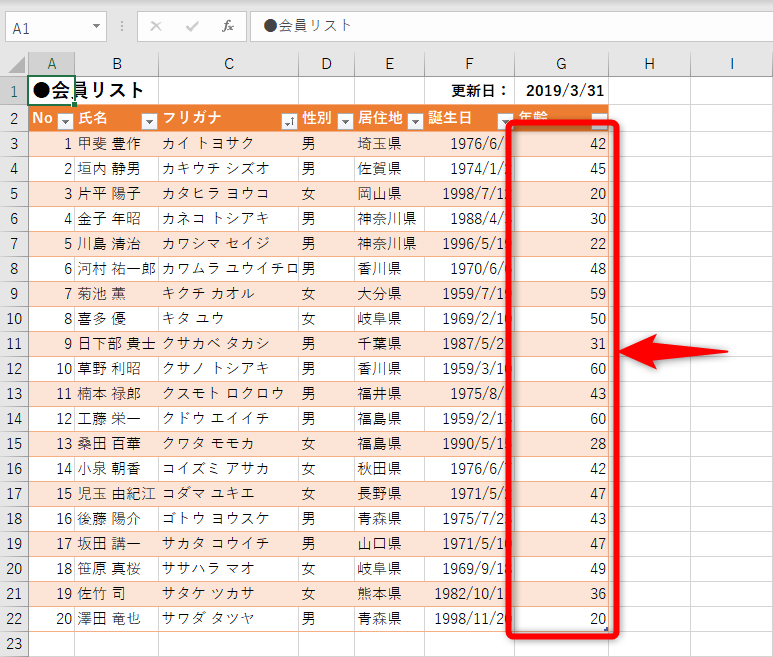
Excelで年齢を自動計算するには、DATEDIF関数を使用することができます。この関数を使用することで、生年月日から現在の年齢を簡単に計算できます。
1. DATEDIF関数の基本的な使い方
DATEDIF関数は、2つの日付間の差を計算する関数です。年齢を計算する場合、生年月日と現在の日付の間の年数を計算します。DATEDIF関数の基本的な構文は`=DATEDIF(開始日, 終了日, 単位)`です。ここで、開始日には生年月日、終了日には現在の日付(`=TODAY()`関数を使用)を指定します。単位にはYを指定して年数を計算します。
- 開始日には、生年月日を入力します。
- 終了日には、`=TODAY()`関数を使用して現在の日付を取得します。
- 単位にはYを指定して、年数を計算します。
2. TODAY関数を使った動的な年齢計算
年齢を自動計算するには、現在の日付を取得する必要があります。TODAY関数を使用することで、現在の日付を自動的に取得できます。`=TODAY()`と入力するだけで、現在の日付が取得できます。この関数をDATEDIF関数と組み合わせることで、生年月日から現在の年齢を自動的に計算できます。
- DATEDIF関数とTODAY関数を組み合わせて使用します。
- 生年月日を入力し、`=DATEDIF(A1, TODAY(), Y)`のようにDATEDIF関数を使用します。
- これにより、生年月日から現在の年齢が自動的に計算されます。
3. 年齢計算の実践的な例
例えば、セルA1に生年月日が入力されている場合、`=DATEDIF(A1, TODAY(), Y)`と入力することで、現在の年齢を計算できます。この式を下方向にドラッグすることで、リスト内のすべての人物の年齢を一括して計算できます。
- 生年月日をセルA1に入力します。
- 年齢を表示したいセルに`=DATEDIF(A1, TODAY(), Y)`を入力します。
- この式を他のセルにコピーすることで、複数の生年月日の年齢を計算できます。
Datedif関数が使えない場合の代わりは?

Datedif関数が使えない場合の代わりとしては、他の日付関連の関数や計算式を使用することができます。具体的には、DATEDIF関数の代わりに日付の差を計算する式を使用することができます。
DATEDIF関数の基本的な代替方法
DATEDIF関数が使えない場合、YEAR関数やMONTH関数、DAY関数を組み合わせて日付の差を計算することができます。例えば、2つの日付の間の年数や月数、日数を計算する場合に有効です。
- 2つの日付の間の年数を計算する場合: `YEAR(終了日) – YEAR(開始日)`
- 2つの日付の間の月数を計算する場合: `MONTH(終了日) – MONTH(開始日) + (YEAR(終了日) – YEAR(開始日)) 12`
- 2つの日付の間の日数を計算する場合: `終了日 – 開始日`
より複雑な日付計算の代替方法
より複雑な日付計算の場合、複数の関数を組み合わせる必要があります。例えば、特定の期間内の営業日数を計算する場合などです。このような場合、WORKDAY関数やNETWORKDAYS関数を使用することができます。
- 特定の期間内の営業日数を計算する場合: `NETWORKDAYS(開始日, 終了日)`
- 特定の日付から一定の日数を加算または減算して営業日を計算する場合: `WORKDAY(開始日, 日数)`
- 休日を考慮した日付計算を行う場合: `WORKDAY(開始日, 日数, [休日])`
Excelのバージョンによる違い
Excelのバージョンによっては、DATEDIF関数がサポートされていない場合があります。その場合、互換性のある関数や計算式を使用する必要があります。新しいバージョンのExcelでは、より多くの日付関連関数がサポートされています。
- Excel 2010以降では、DATEDIF関数がサポートされていますが、使用は推奨されていません。
- Excel 2013以降では、DATEDIF関数の代わりにDATEDIFFのような新しい関数が検討されましたが、実際には導入されていません。
- 互換性のある関数を使用して、異なるバージョンのExcel間での互換性を保つことが重要です。
DatedifのYとYMの違いは何ですか?

DatedifのYとYMの違いは、日付の差を計算する際に使用される二つの異なる方法です。Datedif関数は、Excelで日付間の差を計算するために使用されます。Yは年数を計算し、YMは年を無視した月数を計算します。
Datedifの基本的な使い方
Datedif関数を使用する際には、開始日、終了日、そして計算したい期間の単位を指定する必要があります。Yを使用すると、開始日と終了日の間の年数が計算されます。一方、YMを使用すると、同じ年内の月数の差が計算されます。たとえば、開始日が2020年1月1日で終了日が2022年3月1日の場合、Yでは2年、YMでは2ヶ月が返されます。
- 開始日と終了日の指定は必須です。
- Datedif関数では、Y、M、D、MD、YM、YDなどの単位を使用できます。
- それぞれの単位は、異なる日付の差を計算します。
YとYMの具体的な違い
YとYMの主な違いは、計算の対象となる期間です。Yは開始日と終了日の間の総年数を計算します。一方、YMは、同じ年内での月数の差を計算します。たとえば、2020年12月1日と2022年2月1日の場合、Yは1年、YMは2ヶ月となります。
- Yは総年数を計算します。
- YMは年を無視して月数を計算します。
- これらの違いは、経過年数と経過月数を把握する上で重要です。
Datedifの応用例
Datedif関数は、さまざまな日付計算のシナリオで使用できます。たとえば、勤続年数や年齢の計算、プロジェクトの進行期間の計算などです。YとYMを適切に使用することで、より詳細な日付の差を把握できます。
- 人事管理での勤続年数計算に使用できます。
- プロジェクト管理での進行状況の把握に役立ちます。
- 個人の年齢や記念日の計算にも使用できます。
Excelで満年齢を自動計算するには?
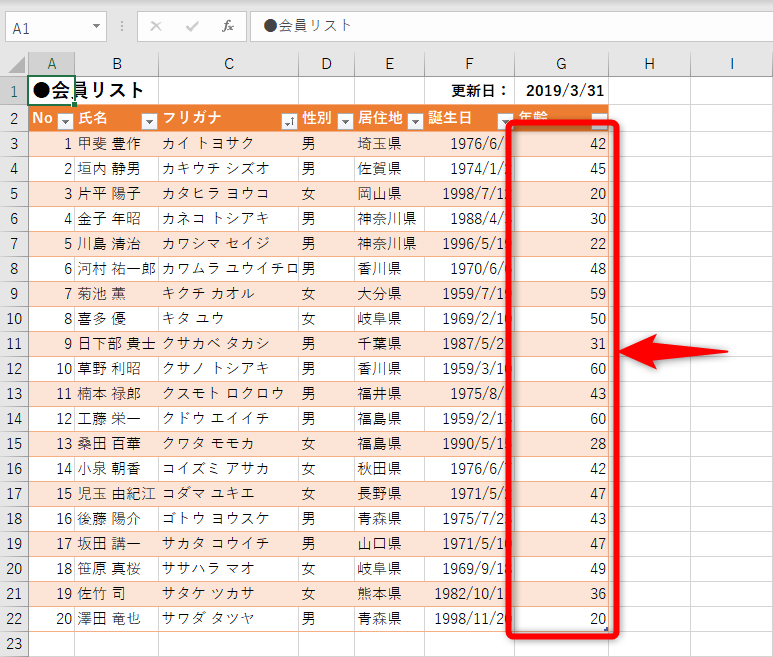
Excelで満年齢を自動計算するには、特定の式を使用します。満年齢とは、ある人物の生年月日から現在の日付までの間に経過した年数のことを指し、その計算は一般的にその人物の誕生日を基準に行われます。Excelでは、DATEDIF関数を使用して、2つの日付間の年数、月数、日数を計算できます。この関数を使用することで、簡単に満年齢を算出できます。
満年齢を計算する基本的な方法
満年齢を計算する最も基本的な方法は、DATEDIF関数を使用することです。この関数では、生年月日と現在の日付を引数として与え、年数を計算します。具体的には、`=DATEDIF(生年月日, 今日の日付, Y)`という式を使用します。ここで、Yは年数を表します。
- DATEDIF関数の第一引数には、生年月日を指定します。
- 第二引数には、今日の日付を指定するためにTODAY関数を使用します。
- 第三引数には、Yを指定して年数を計算します。
特定の日にちにおける満年齢を計算する方法
特定の日にちにおける満年齢を計算する場合も、基本的な考え方は同じです。ただし、今日の日付の代わりに特定の日付を使用します。具体的には、`=DATEDIF(生年月日, 特定の日付, Y)`という式を使用します。この方法は、将来の特定の日付における満年齢を予測するのに役立ちます。
- 生年月日をセルに入力します。
- 特定の日付を別のセルに入力します。
- DATEDIF関数を使用して、2つの日付間の年数を計算します。
Excelでの年齢計算の応用例
Excelでの年齢計算は、さまざまな場面で応用できます。例えば、社員の年齢を管理する場合や、顧客の年齢層を分析する場合などに役立ちます。また、誕生日を基準に自動的にメッセージを表示することも可能です。
- 従業員のリストに生年月日を入力し、DATEDIF関数で年齢を計算します。
- 顧客データベースに生年月日を記録し、年齢層別の分析を行います。
- 条件付き書式を使用して、特定の年齢に達した人をハイライト表示します。
詳細情報
Excelで年齢を計算する数式とは?
Excelで年齢を計算するには、DATEDIF関数を使用するのが一般的です。この関数を使用すると、生年月日から現在の年齢を簡単に計算できます。数式は`=DATEDIF(生年月日, TODAY(), Y)`のように記述します。
Excelで年齢を自動更新する方法は?
Excelで年齢を自動更新するには、TODAY関数とDATEDIF関数を組み合わせて使用します。`=DATEDIF(生年月日, TODAY(), Y)`という数式を使用することで、毎回ファイルを読み込むたびに現在の日付に基づいて年齢が更新されます。
Excelで特定の日付時点での年齢を計算する方法は?
特定の日付時点での年齢を計算するには、DATEDIF関数の第2引数に特定の日付を指定します。例えば、`=DATEDIF(生年月日, DATE(2024,1,1), Y)`のように記述すると、2024年1月1日時点での年齢を計算できます。
Excelで年齢計算の結果を他のセルに表示する方法は?
年齢の計算結果を他のセルに表示するには、計算式を入力したいセルに`=DATEDIF(生年月日, TODAY(), Y)`のような数式を入力します。その後、オートフィル機能を使用して数式を他のセルにコピーできます。






